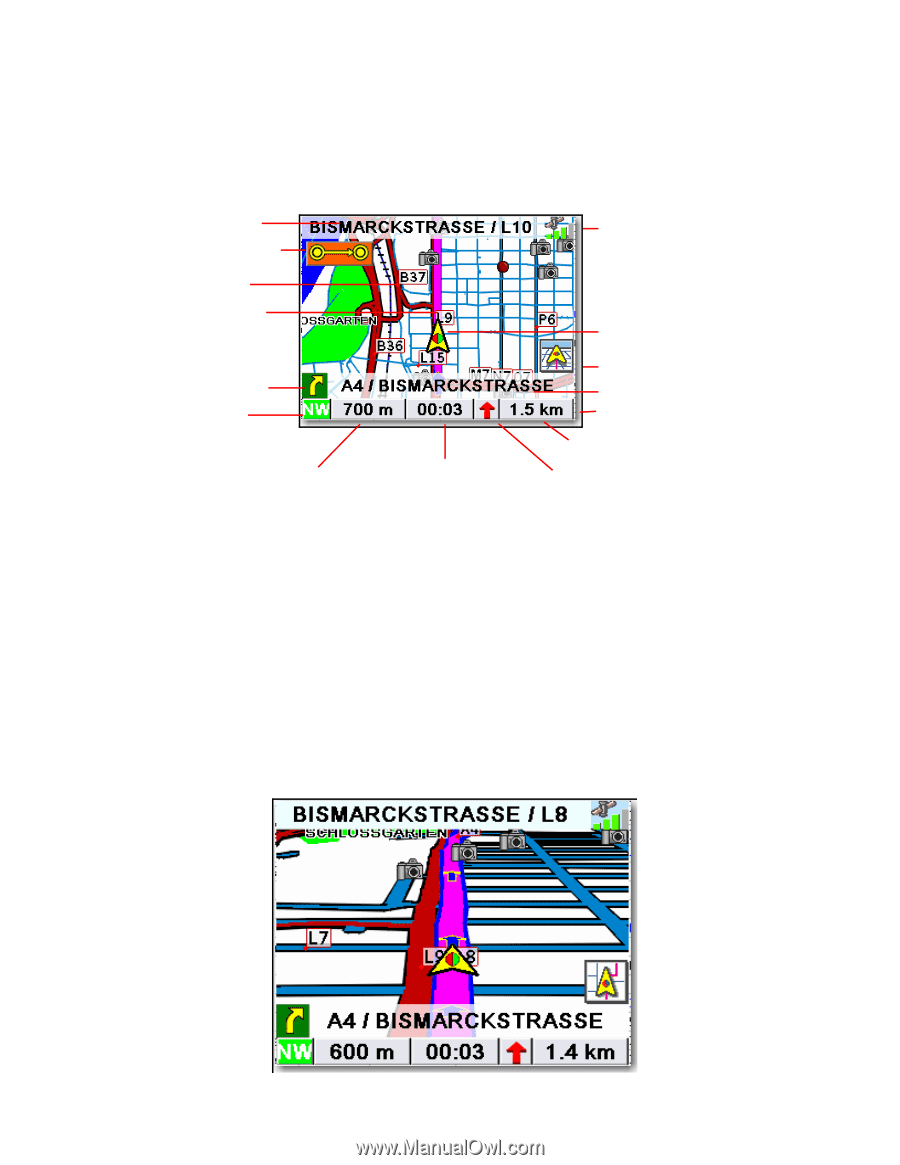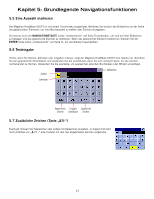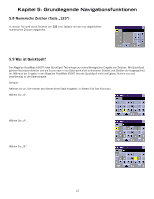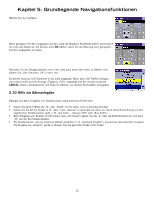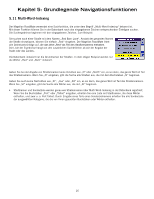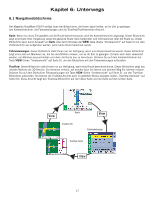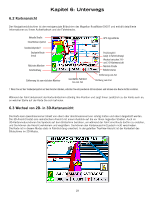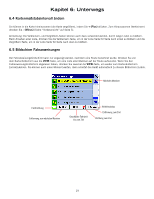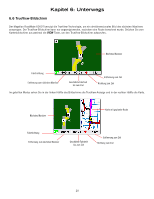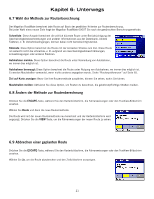Magellan RoadMate 6000T Manual - German - Page 27
Kartenansicht, 3 Wechsel von 2D- in 3D-Kartenansicht
 |
UPC - 763357115055
View all Magellan RoadMate 6000T manuals
Add to My Manuals
Save this manual to your list of manuals |
Page 27 highlights
Kapitel 6: Unterwegs 6.2 Kartenansicht Der Navigationsbildschirm ist der meistgenutzte Bildschirm des Magellan RoadMate 6000T und enthält detaillierte Informationen zu Ihrem Aufenthaltsort und der Fahrtstrecke. Aktuelle Straße SmartDetour-Symbol Sonderzielsymbol † Geplante Route (rosa) Aktuelle Nächstes Manöver Fahrtrichtung Entfernung bis zum nächsten Manöver Geschätzte Fahrtzeit bis zum Ziel GPS-Signalstärke Positionspfeil (zeigt in Fahrtrichtung) Wechsel zwischen 2-Dund 3-D-Kartenansicht Nächste Straße Verkehrsstatus Entfernung zum Ziel Richtung zum Ziel † Wenn Sie auf das Sonderzielsymbol auf dem Fenster drücken, erhalten Sie entsprechende Informationen und können eine Route dorthin erstellen. Während der Fahrt aktualisiert der Kartenbildschirm ständig Ihre Position und zeigt Ihnen zusätzlich zu der Karte auch an, an welcher Stelle auf der Karte Sie sich befinden. 6.3 Wechsel von 2D- in 3D-Kartenansicht Die Karte kann zweidimensional (direkt von oben) oder dreidimensional (von schräg hinten und oben) dargestellt werden. Die 3D-Ansicht bietet eine realistischere Ansicht mit einem Ausblick auf die vor Ihnen liegenden Straßen. Auch im 3D-Kartenmodus können Sie Symbole auf dem Bildschirm berühren, um während der Fahrt eine Route dorthin zu erstellen, und Sie können die Ansicht verkleinern und vergrößern. Sie können den Kartenausschnitt jedoch nicht verschieben. Die Karte ist in diesem Modus stets in Fahrtrichtung orientiert. In der geteilten TrueView Ansicht ist der Kartenteil des Bildschirms im 2D-Modus. 18